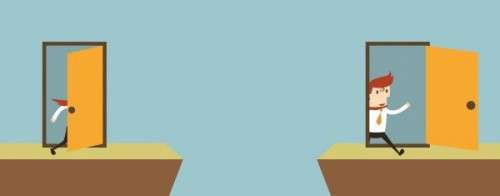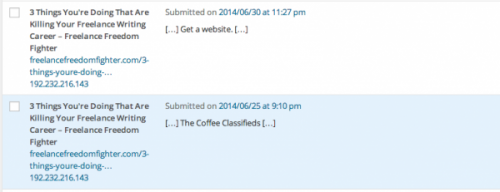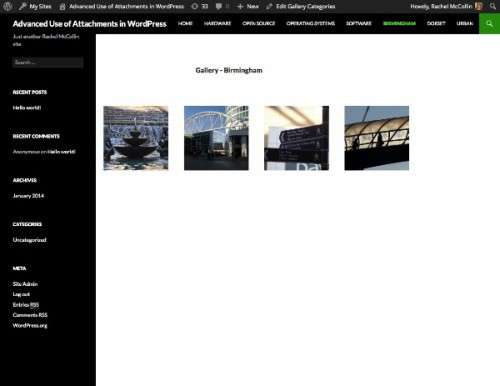В наші дні клавіатурними комбінаціями нікого не здивуєш. Деякі комбінації відомі всім або майже всім: коли ми хочемо скопіювати текст, ми натискаємо Ctrl+C, а щоб вставити – Ctrl+V). Але чи знали ви, що WordPress має власний набір гарячих клавіш?
Так, це так. І, як і в інших додатках, такий стиль управління здатний здорово спростити життя активним користувачам.
Для цієї статті я вирішив не вибирати окремі комбінації клавіш, які могли здатися мені найбільш корисними, а перерахувати їх відразу все. А ви зможете зберегти цю статтю в закладках і час від часу повертатися до неї, щоб поступово вивчити ті команди, які будуть корисні саме вам.
Навіщо вчити комбінації клавіш?
Підтримувати популярний сайт на WordPress – заняття не з легких. Звичайно, воно не виснажує фізично, але після декількох годин редагування статей або модерування сотень коментарів відчуваєш себе так, немов твоя черепна коробка готова вибухнути під тиском усіх цих думок і текстів.
Зрозуміло, гарячі клавіші не позбавлять вас від усіх турбот, але вони здатні заощадити ваш час, непродуктивно витрачається на перемикання між двома інструментами: клавіатурою та мишею. Чим інтенсивніше ваша робота над сайтом, тим значнішими може виявитися ця економія.
Приступимо до навчання
В інтерфейсі WordPress є дві області, де застосовується управління за допомогою його власних комбінацій клавіш:
- Редактор публікацій;
- Область коментарів.
Клавіатурні комбінації ми будемо позначати так:
Ctrl+ або Ctrl+Shift+
Зверніть увагу: символ «плюс» не є частиною комбінації, тому натискати його не треба. Щоб відтворити комбінацію, необхідно натиснути клавіші, які стоять на початку комбінації (так звані клавіші-модифікатори), і, утримуючи їх, натиснути останню клавішу (зазвичай це друкований символ).
На IBM PC-сумісних комп’ютерах клавішами-модифікаторами є Ctrl, Shift та Alt. На Macintosh замість Ctrl слід використовувати Command.
Всі літери, наведені в поєднаннях клавіш – латинські, але для використання комбінацій не потрібно перемикати розкладку на латиницю. Натискайте ту клавішу, на яку нанесений відповідний латинський символ, незалежно від того, як ця клавіша використовується в національній розкладці.
Редактор публікацій
Робота з редактором публікацій найбільшою мірою потребує оптимізації за рахунок використання гарячих клавіш. Нижче я наведу список комбінацій клавіш, які можна використовувати при редагуванні постів і сторінок:
Посимвольне виділення тексту: Ctrl+вліво або Ctrl+стрілка праворуч
Виділити все: Ctrl+A
Копіювати: Ctrl+C
Вставити: Ctrl+V
Вирізати: Ctrl+X
Скасувати дію: Ctrl+Z
Повернути дію: Ctrl+Y
Управління форматуванням і стилями
Довідка по гарячих клавіш у редакторі публікацій
Застосування атрибутів і стилів до тексту при редагуванні найчастіше змушує нас перемикатися між клавіатурою і мишею або тачпадом. Наведені нижче комбінації клавіш допоможуть вам позбавитися від цих тужних дій і зосередити увагу на тексті.
Ці комбінації не є секретом: вони наведені в довідці редактора публікацій. Довідка активується кліком по іконці «?» в панелі інструментів редактора:
- Жирний: Ctrl+B
- Курсив: Ctrl+I
- Формат адреси: Ctrl+9
- Підкреслення: Ctrl+U
- Вставити посилання: Ctrl+K
Наступні комбінації дозволяють застосувати формат заголовка. Щоб скористатися ними, не потрібно виділяти текст. Достатньо, щоб текстовий курсор знаходився в потрібному абзаці:
- Заголовок 1: Ctrl+1
- Заголовок 2:Ctrl+2
- Заголовок 3: Ctrl+3
- Заголовок 4: Ctrl+4
- Заголовок 5:Ctrl+5
- Заголовок 6: Ctrl+6
Наведені нижче комбінації клавіш потребують використання двох клавіш-модифікаторів:
- Перевірити орфографію: Ctrl+Shift+N
- Формат коду: Ctrl+Shift+X
- Вирівняти по краях: Ctrl+Shift+J
- Вирівняти по центру: Ctrl+Shift+C
- Вирівняти по правому краю: Ctrl+Shift+R
- Вирівняти по лівому краю: Ctrl+Shift+L
- Вставити розрив сторінки: Ctrl+Shift+P
- Вставити Cut: Ctrl+Shift+T
- Нумерований список: Ctrl+Shift+O
- Ненумерованний список: Ctrl+Shift+U
- Видалити посилання: Ctrl+Shift+S
- Вставити посилання: Ctrl+Shift+A
- Вставити зображення: Ctrl+Shift+M
- Вставити цитату: Ctrl+Shift+Q
- Довідка: Ctrl+Shift+H
Як менше відволікатися при наборі тексту
Щоб зосередитися на наборі, зробіть поле для введення тексту, трохи ширше.
Розширити екран: Ctrl++ (плюс)
Звузити екран: Ctrl+ » — » (мінус)
Повернути екран в початковий стан: Ctrl+0 (нуль)
Робота з коментарями
Клавіатурні комбінації, використовувані при написанні постів, завжди готові до використання. А от гарячі клавіші для роботи з коментарями потрібно активувати. Це робиться наступним чином:
- Виберіть пункт «Users» («Користувачі») в панелі управління WordPress;
- Виберіть свій профіль;
- Знайдіть чекбокс під назвою «Keyboard Shortcuts»;
- Увімкніть чекбокс і збережіть свій профіль.
Тепер ми готові до роботи.
Навігація
Використання J і K для навігації по коментарям
Клавіші, рушійні світло-блакитну підсвітку, яка виділяє поточний коментар у списку:
- Вгору K
- Вниз J
Ви можете використовувати ці дві клавіші, щоб пройти по всіх коментарів до публікації. Коли ви дійдете до останнього коментаря на сторінці, наступне натискання клавіші J перемістить вас до наступної сторінки. Аналогічно клавіша K може повернути вас на попередню сторінку.
Дії
Наведені нижче клавіші використовуються для того, щоб провести будь-яку операцію над виділеним коментарем. Тому, використовуючи їх, уважно слідкуйте за розташуванням світло-блакитного прямокутника на сторінці:
- A (Approve) схвалити коментар;
- D (Delete) видалити коментар перемістити в кошик);
- E (Edit) редагувати коментар на окремій сторінці. Я навіть не знав, що така можливість існує, поки не почав використовувати гарячі клавіші на сторінці коментарів;
- Q (Quick edit) редагувати коментар на місці. Щоб скасувати, скористайтеся клавішею Escape;
- R (Reply) відповісти на коментар. Так-так, якщо у вас є повноваження адміністратора, то вам не потрібно переходити під фронтенд, щоб відповісти на коментар!
- S (mark as Spam) перемістити коментар в папку «Спам» зі всіма витікаючими звідси наслідками;
- U (Unapprove) прибрати схвалення коментаря і помістити його на модерацію. Коментар залишається виділеним, і ви можете застосувати до нього наступне дію;
- X цю клавішу можна використовувати, щоб позначити коментар. Повторне натискання знімає позначку;
- Z (undo) скасувати останню дію. Наприклад, отримати коментар з кошика і т. д.
Масові дії
Обробка коментарів один за одним – саме нудне дію у всьому процесі модерування. Згодні? Так от, з використанням гарячих клавіш, наведених нижче, справа не просто піде швидше – воно помчить з вітерцем! Масові операції над коментарями по-справжньому ефективними, тільки якщо виробляються з клавіатури.
Масові дії робляться над позначеними коментарями. Ви можете позначати коментарі індивідуально, виділяючи їх і натискаючи клавішу X.
Комбінація Shift+X позначає всі коментарі на сторінці. Якщо нашим критеріям відповідають не всі коментарі, але більша їх частина, після Shift+X можна пройтися за списком клавішами K і J, щоб зняти позначку з окремих коментарів.
Отже:
- Shift+X позначити всі коментарі на сторінці;
- Shift+A схвалити позначені коментарі;
- Shift+U зняти схвалення для позначених коментарів;
- Shift+T перемістити позначені коментарі в кошик;
- Shift+D безповоротно видалити позначені коментарі;
- Shift+S перемістити позначені коментарі в папку «Спам»;
- Shift+Z скасувати останнє масове дію.
Підіб’ємо підсумки
Зрозуміло, що ви навряд чи зможете запам’ятати більше 50 комбінацій гарячих клавіш в один присід. Однак якщо судити з мого особистого досвіду, можна легко привчити себе до кількох клавіатурним комбінаціям не більше ніж за день. Далі – більше.
Переваги від використання клавіатури в робочому процесі стануть очевидними вже після перших кроків, що буде стимулювати вас до подальшого навчання. Трохи практики, і ви твердо освоїте всі необхідні гарячі клавіші!
Переклад статті «The Ultimate Guide To WordPress Keyboard Shortcuts» був підготовлений дружною командою проекту Сайтостроение від А до Я.